โปรแกรมปรับขนาดรูปภาพเป็นชุดสำหรับ Windows 11
คุณสามารถใช้ Batch Picture Resizer เพื่อปรับขนาดกลุ่มรูปภาพ หากคุณใช้ Windows 11 คุณสามารถอัปโหลดรูปภาพของคุณและปรับขนาดได้ด้วยไม่กี่คลิก
Batch Image Resizer เป็นเครื่องมือที่ใช้ง่ายและเป็นมิตรกับผู้ใช้ ช่วยให้คุณสามารถปรับขนาดรูปภาพหลายรูปพร้อมกัน แปลงรูปภาพ เปลี่ยนทิศทางหรือหมุนภาพในโหมดกลุ่ม
ดาวน์โหลดได้ฟรี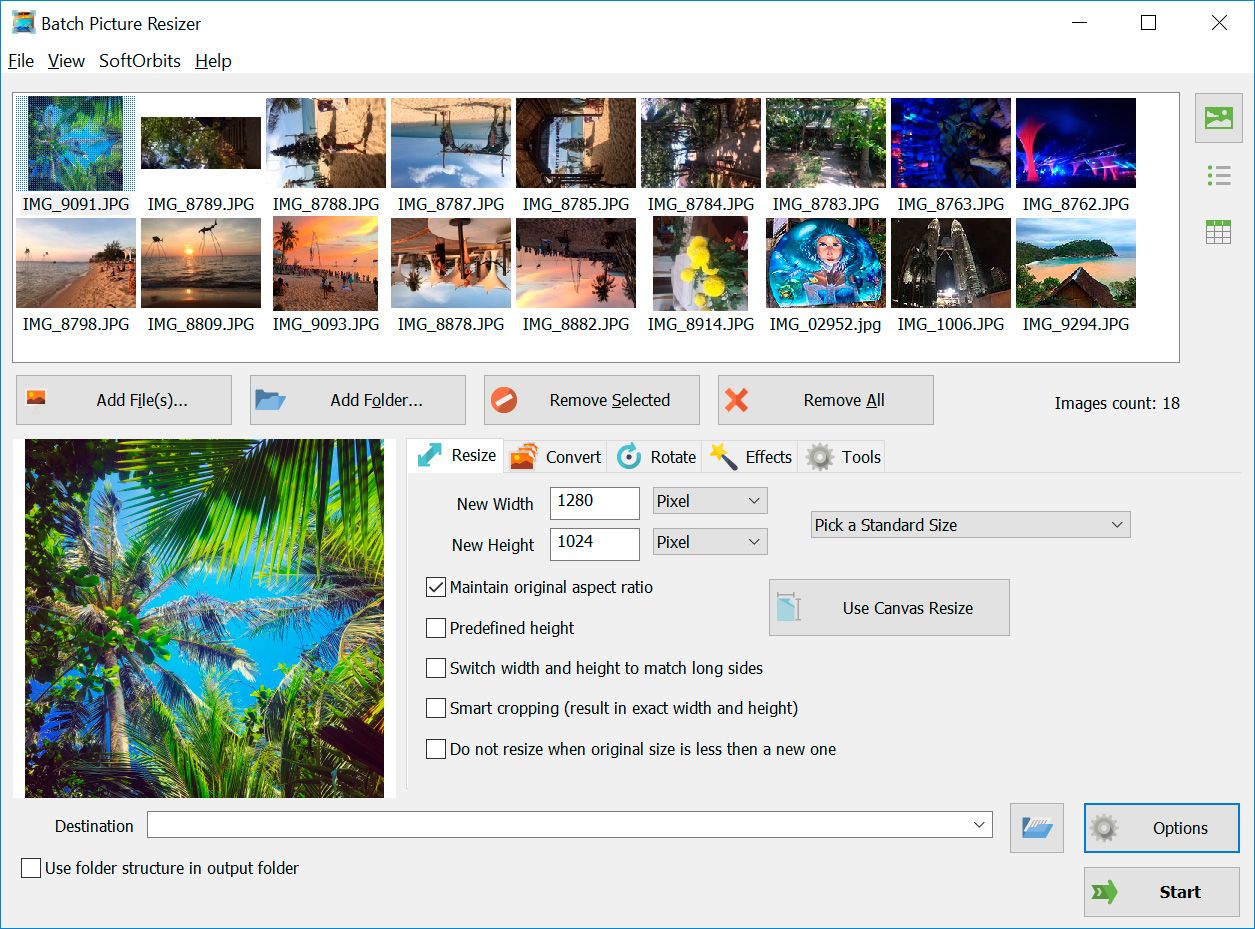
คุณสามารถใช้ Batch Picture Resizer เพื่อปรับขนาดกลุ่มรูปภาพ หากคุณใช้ Windows 11 คุณสามารถอัปโหลดรูปภาพของคุณและปรับขนาดได้ด้วยไม่กี่คลิก
ซอฟต์แวร์นี้ช่วยให้คุณ ปรับขนาดรูปหลายรูป ใน Windows 11 พร้อมกัน มันง่ายมากและเป็นหนึ่งในซอฟท์แวร์ปรับขนาดภาพของ Windows ที่ดีที่สุด
Batch Picture Resizer จะช่วยให้คุณสามารถขยายหรือย่อขนาดรูปภาพของคุณโดยรักษาคุณภาพเดิม มันจะไม่ลดความละเอียดและอาร์ติแฟคต์รูปภาพอื่น ๆ มีอัลกอริทึมปรับขนาดรูปภาพสูงถึงสิบชนิดหรือมากกว่า รวมถึง Bicubic, Lanzcos, Bessel, Guassan, และ BSpline โปรแกรมนี้จะให้คุณวิธีการที่ดีที่สุดในการปรับขนาดรูปภาพ
คุณสามารถใช้คุณสมบัติกลุ่มเป็นชุดเพื่อปรับขนาดรูปภาพเป็นชุดหรือเพื่อครอบตัดรูปภาพเป็นแบบจำนวนมาก รับชมตัวอย่างต่อไปนี้:
หากคุณมีร้านค้าออนไลน์ เช่น Shopify หรือ eBay คุณสามารถปรับขนาดรูปภาพให้ดูดีสำหรับผู้ซื้อของคุณได้ Shopify และ eBay มีขนาดสูงสุดสำหรับรูปภาพของคุณ เพื่อให้คุณสามารถครอบตัดและลดขนาดไฟล์ได้ด้วยซอฟต์แวร์ปรับขนาดรูปภาพของ Windows ขนาดรูปภาพของ eBay จำกัดอยู่ที่ 500 x 500 พิกเซลถึง 9000 x 9000 พิกเซล ไม่สามารถใหญ่กว่า 12 MB ได้



คุณสามารถใช้แอปพลิเคชันนี้เพื่อทำให้ไฟล์ JPEG เล็กลง ปรับขนาด JPEG, เปลี่ยนอัตราส่วนการบีบอัดของ JPEG เพื่อบีบอัดรูปภาพใน Windows 11 ด้วยซอฟต์แวร์นี้

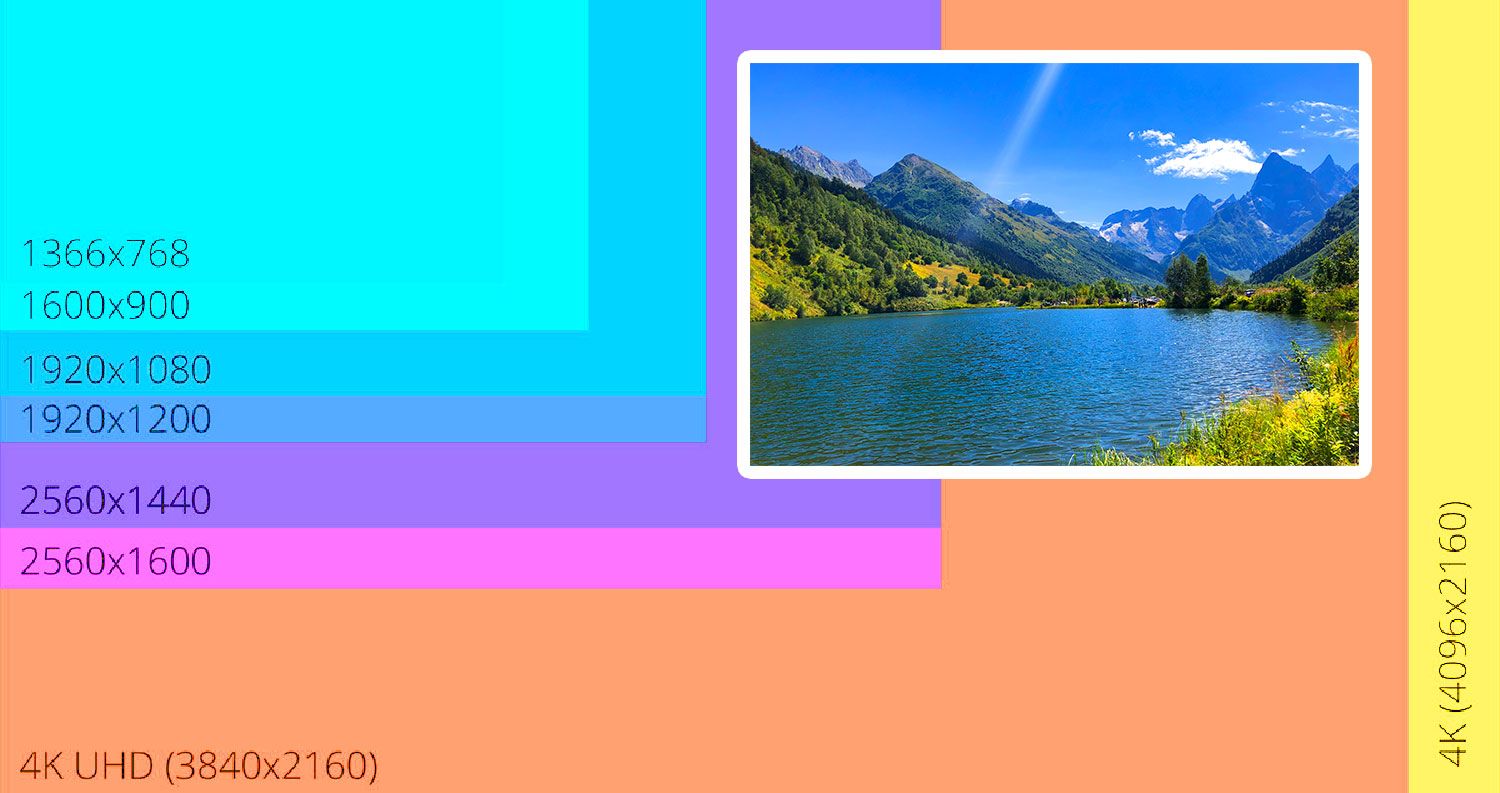
โปรแกรมนี้สนับสนุนรูปแบบต่าง ๆ รวมถึง JPEG, BMP, PSD, TIFF, GIF, PNG, PCX, JPEG 2000, TGA. คุณสามารถแปลง BMP เป็น JPEG, PNG เป็น GIF, PNG เป็น JPG, PNG เป็น BMP, TGA เป็น PNG, TIF เป็น JPEG, TIFF เป็น PNG, PSD เป็น JPEG, ปรับขนาดรูปภาพ RAW, แปลง CR2 เป็น JPEG, NEF เป็น JPEG, ปรับขนาดและตัดรูปภาพ GIF แอนิเมชัน และ multipage TIFFs ดูที่ต่อไป:
ซอฟต์แวร์ปรับขนาดรูปภาพกลุ่มนี้รองรับไฟล์ RAW มากกว่า 30 รูปแบบ ซึ่งรวมถึง Canon, Nikon, และอื่น ๆ คุณสามารถ แปลงไฟล์ RAW เป็น JPEG ได้อย่างง่ายดายด้วยการคลิกที่ปุ่มเท่านั้น คุณสามารถปรับ ตัวเลือก และใน ตัวเลือก JPEG, คุณสามารถเลือก Baseline (ค่าเริ่มต้น) ได้

นอกจากนี้, ซอฟต์แวร์ยังช่วยให้คุณ ปรับขนาดภาพ GIF แบบเคลื่อนไหว และ TIFFs หลายหน้าได้ คุณทำตามกระบวนการเดียวกันกับการแปลงขนาดภาพใดๆ คุณเพิ่มไฟล์และเลือก ตัวเลือก ทางด้านขวาล่าง กล่องใหม่จะเปิดขึ้นและคุณสามารถเลือก การบีบอัด GIF หรือ การบีบอัด TIFF ได้
ดาวน์โหลดได้ฟรีฟังก์ชันการประมวลผลแบบ Batch อื่นๆ
คุณสามารถเปลี่ยนชื่อกลุ่มของรูปภาพได้อีกด้วยคุณสามารถเพิ่ม suffix, prefix, number, หรือ dateได้ใช้ Rename Files Tool เพื่อเพิ่ม prefix หรือ suffix และเปลี่ยนชื่อของไฟล์
คุณสามารถเลือกปุ่ม หมุน เพื่อหมุนรูปถ่ายโดยอัตโนมัติ คุณเพียงแค่ เพิ่มไฟล์ เพื่อเลือกรูปภาพที่คุณต้องการหมุน จากนั้นคุณคลิกที่ หมุน รูปภาพจะถูกหมุนโดยไม่สูญเสียคุณภาพผ่านทางการหมุนแบบ 'การหมุนแบบไม่สูญเสีย' โดยใช้ข้อมูลเชิงรูปแบบ การวางแนว EXIF เพื่อตรวจจับตำแหน่งกล้องเริ่มต้น
เมื่อคุณอัปโหลดรูปภาพ คุณสามารถปรับแต่งสีและความคมชัดของรูปภาพโดยอัตโนมัติ คุณยังสามารถแปลงสีเป็นขาวดำได้ คุณเพียงแค่คลิกรายการเพิ่มไฟล์เพื่อเพิ่มรูปภาพของคุณ คุณจะใช้ปุ่มเอฟเฟ็ค เมื่อคุณต้องการใช้ฟังก์ชันเหล่านี้
ถ้าคุณต้องการป้องกันผลงานของคุณ คุณสามารถเพิ่มลายน้ำลงในรูปภาพของคุณได้ คุณสามารถพบ ตัวลายน้ำข้อความ และ ภาพโลโก้ ที่คุณสามารถสร้างลายน้ำของคุณ ดูที่ด้านล่าง:


บทช่วยสอนนี้จะแนะนำวิธีการลดขนาดรูปภาพเป็นกลุ่มด้วย Windows 11 ครับ/ค่ะ.
ดาวน์โหลดโปรแกรมปรับขนาดรูปภาพ และติดตั้ง ใช้ เพิ่มไฟล์, เพิ่มโฟลเดอร์, หรือ ลากและวาง รูปภาพของคุณเข้าสู่โปรแกรม
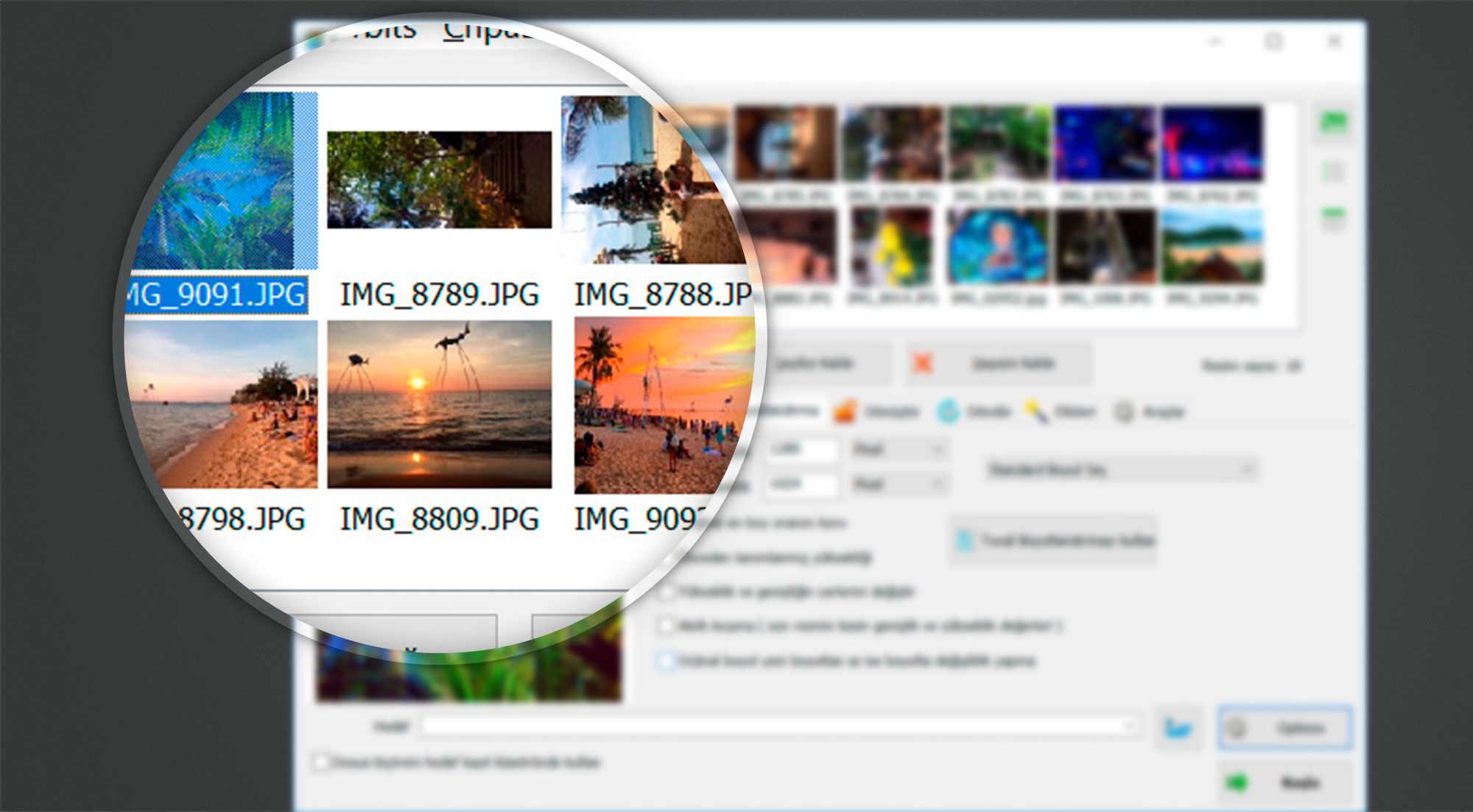
คุณสามารถเลือกรูปภาพขนาดมาตรฐานหรือคุณสามารถเลือกขนาดที่แน่นอนในพิกเซลหรือเปอร์เซ็นต์ของของต้นฉบับ ยกตัวอย่างเช่นคุณสามารถใช้คุณสมบัตินี้เพื่อแปลงรูปภาพให้เป็นความละเอียด 4K หรือเปลี่ยนรูปภาพให้เป็น 4K
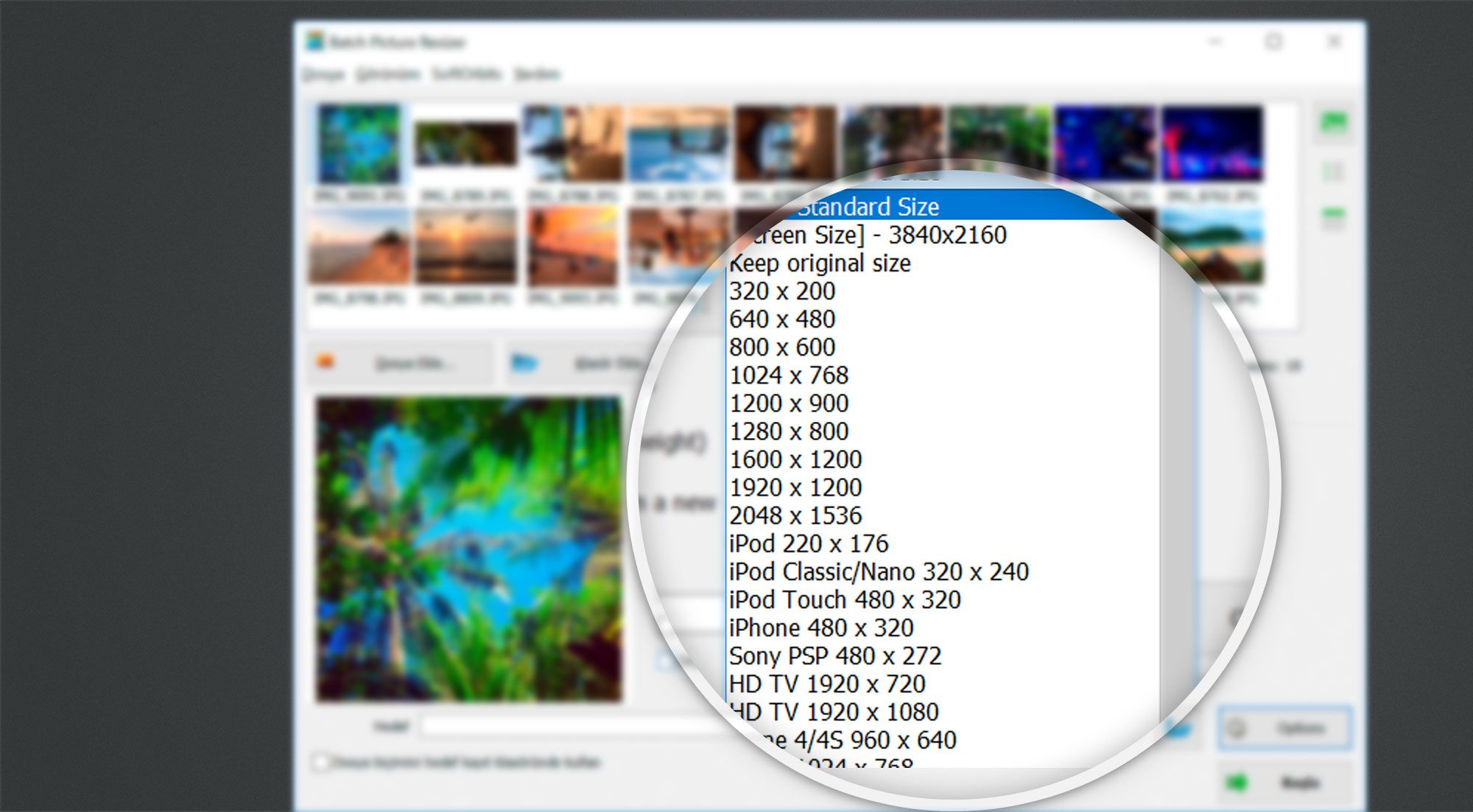
ด้วยคุณสมบัตินี้ คุณสามารถเปลี่ยนอัตราส่วนภาพได้ คุณมีตัวเลือกหลายอย่างรวมถึงดังต่อไปนี้:
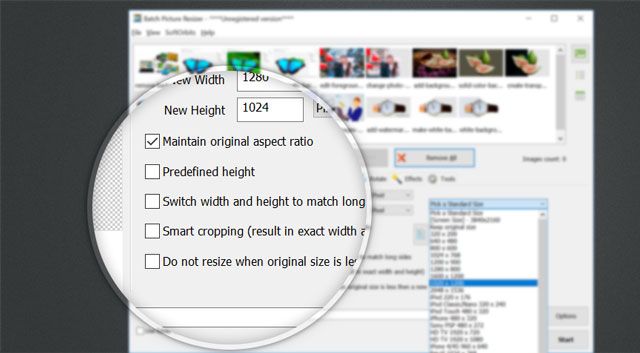
คุณสามารถเก็บรูปแบบเดียวกับข้อมูลต้นฉบับได้คุณสามารถเปลี่ยนเป็นรูปแบบอื่นได้คุณสามารถเปลี่ยน dpi และเพิ่มคุณภาพ JPEG ของรูปภาพได้
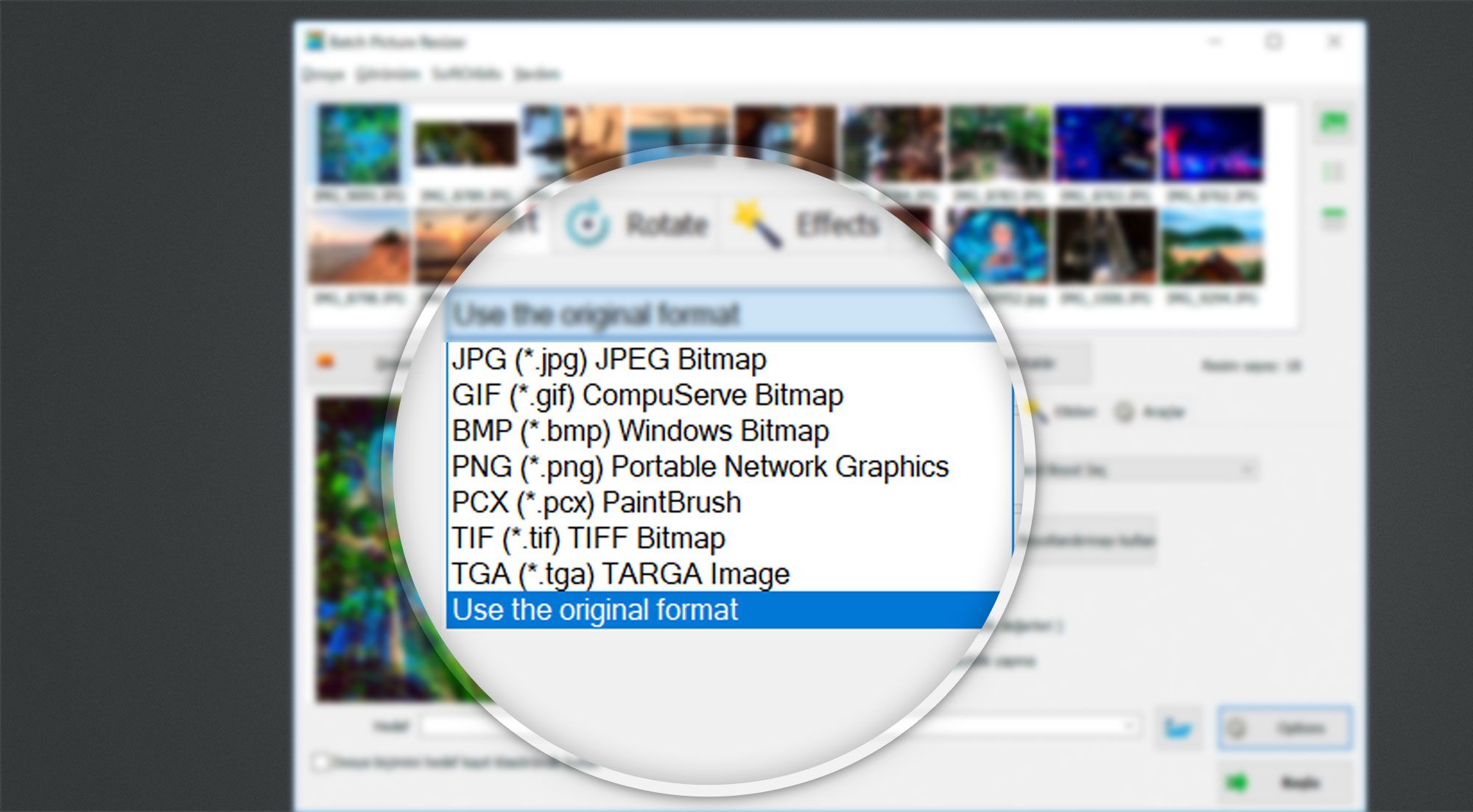
คุณสามารถเลือกโฟลเดอร์ปลายทางใหม่หรือเลือกทับไฟล์เดิมเพื่อแทนที่ไฟล์เดิม
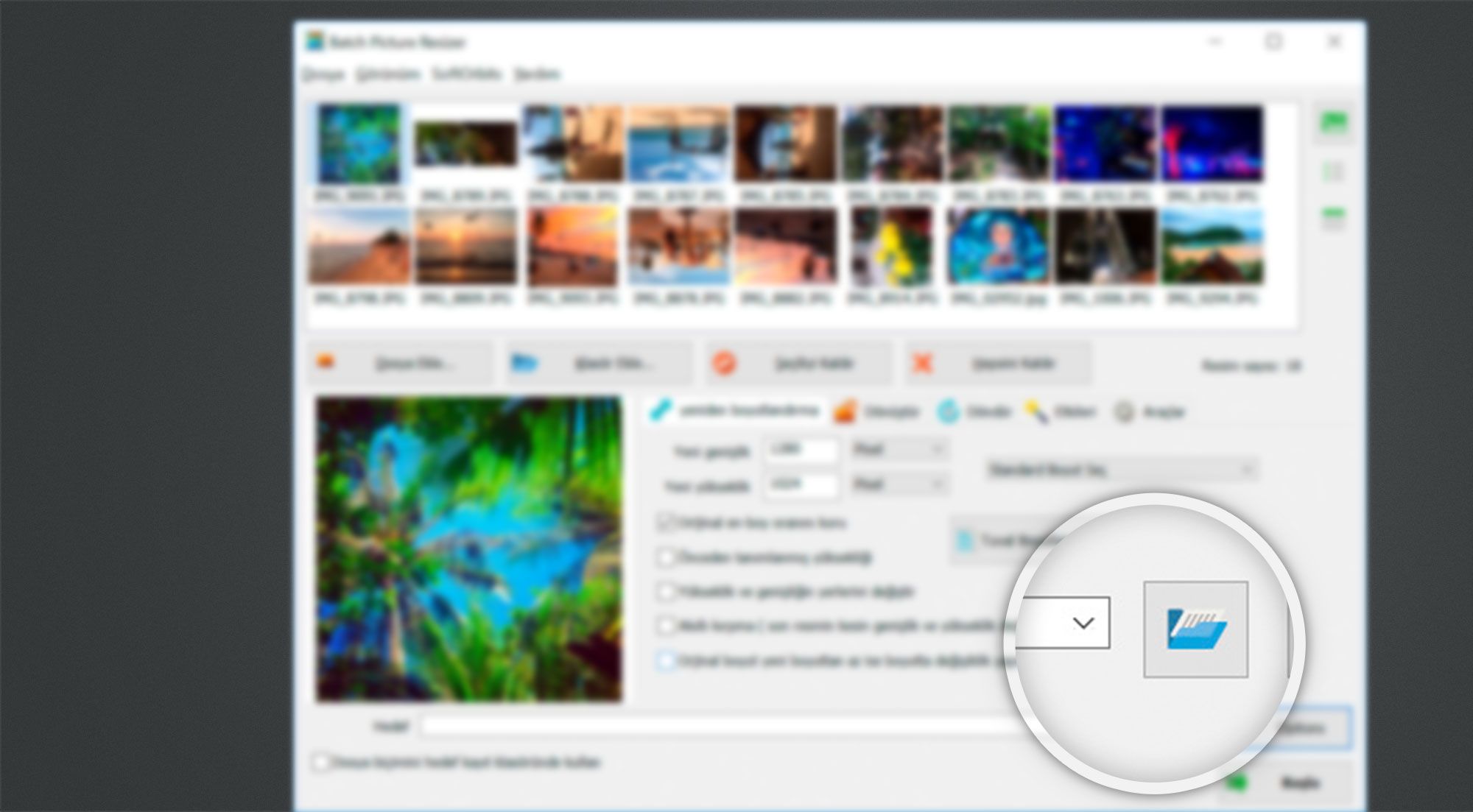
หากคุณใช้ Photoshop คุณสามารถปรับขนาดรูปภาพของคุณเป็นชุดได้ด้วย ลองดูที่นี่:
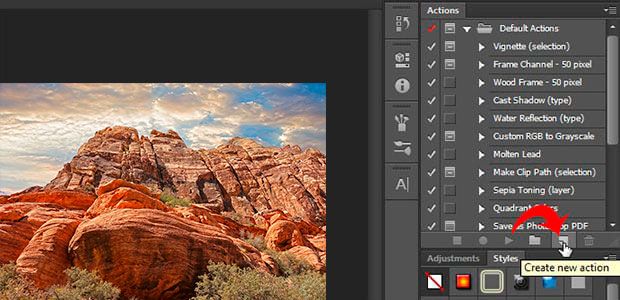
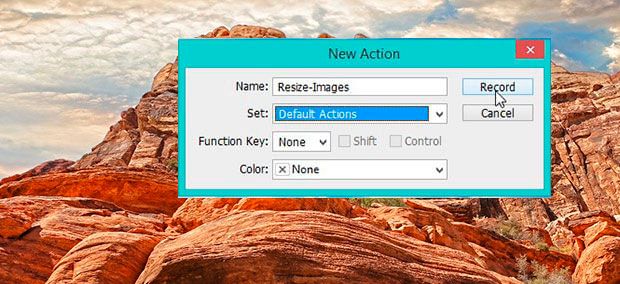
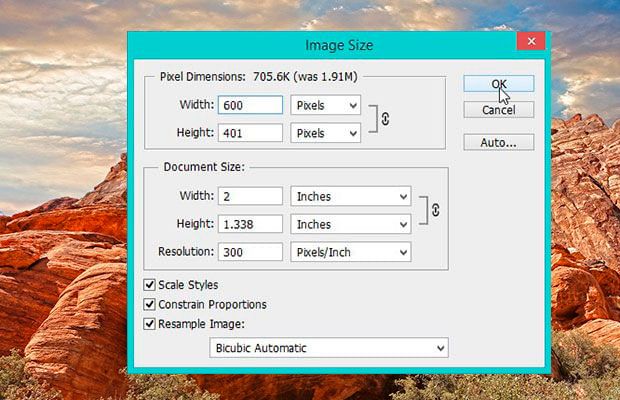
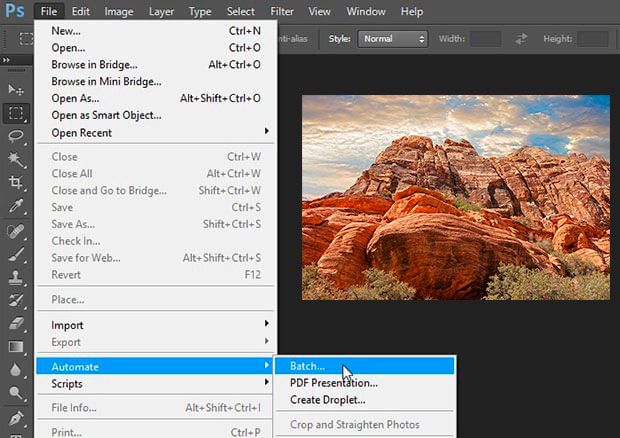

Comments (0)